Käyttäjien lisääminen tai poistaminen Macissa
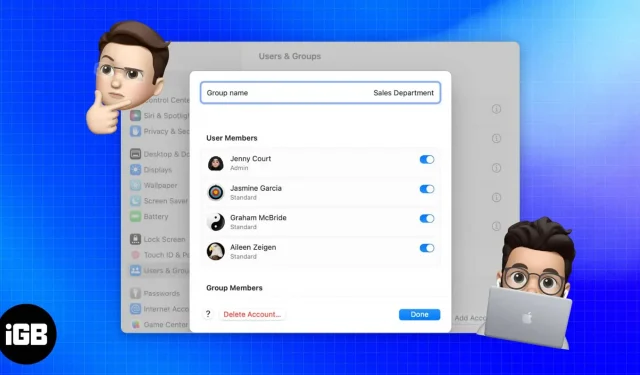
Oletko huolissasi Macin yksityisyydestä, jota myös perheesi käyttää? Mikset antaisi heille taukoa? Voit tehdä tämän luomalla heille uuden käyttäjäprofiilin Macissasi. Pysy kuulolla, niin opit lisäämään käyttäjän Maciin varmistaaksesi jokaisen käyttäjän yksityisyyden.
- Kuinka lisätä uusi käyttäjä Macissa
- Lisää ryhmä Macissa
- Kuinka poistaa käyttäjä Macissa
- Poista ryhmä Macissa
Kuinka lisätä uusi käyttäjä Macissa
Lopuksi, välttääksesi tiedostojen klusteroinnin ja säilyttääksesi yksityisyyden, olet päättänyt antaa yksityistä tilaa Maciasi käyttäville käyttäjille. Ymmärretään sitten, kuinka käyttäjä lisätään Maciin, jossa on macOS Ventura tai Monterey.
macOS Venturassa
- Napsauta Macissa Omenavalikko → Järjestelmäasetukset.
- Vieritä ja napsauta Käyttäjät ja ryhmät → Lisää tili.
- Anna salasanasi → napsauta Avaa lukitus.
- Täytä vaaditut tiedot → napsauta ”Luo käyttäjä”.
Voit valita ”Järjestelmänvalvoja”, ”Vakio” tai ”Jaettu” muuttamalla ”Uusi tili” -pudotusvalikon vaihtoehtoja.
Jos haluat sallia käyttäjän, jolla on järjestelmänvalvojan ominaisuuksia, sinun on napsautettava (i)-painiketta ja otettava käyttöön Salli tämän käyttäjän hallita tätä tietokonetta.
Kun otat tämän ominaisuuden käyttöön, saat ponnahdusikkunan, jossa sinua pyydetään käynnistämään uudelleen.
macOS Montereyssä
- Valitse Macissa Omenavalikko → Järjestelmäasetukset.
- Siirry kohtaan Käyttäjät ja ryhmät.
- Napsauta lukkokuvaketta.
- Anna kirjautumistietosi ja napsauta Kumoa esto.
- Napsauta (+) -kuvaketta.
- Täytä vaaditut tiedot → valitse ”Luo käyttäjä”.
Voit tarkastella äskettäin luotua käyttäjää ”Muut käyttäjät” -alueella.
Voit myös valita Salli käyttäjän hallita tätä tietokonetta -valintaruudun, jos haluat antaa tälle tilille järjestelmänvalvojan oikeudet. Ja sitä varten sinua kehotetaan käynnistämään Mac uudelleen.
Lisää ryhmä Macissa
Katsotaan nyt, kuinka voimme asettaa ryhmän tiettyjen Mac-käyttäjien saataville.
macOS Venturassa
- Siirry kohtaan Järjestelmäasetukset.
- Vieritä ja napsauta Käyttäjät ja ryhmät → Lisää tili.
- Anna salasanasi → napsauta Avaa lukitus.
- Valitse ”Ryhmä” avattavasta ”Uusi tili” -luettelosta.
- Anna ryhmälle koko nimi → napsauta ”Luo ryhmä”.
- Napsauta (i)-painiketta → ”Käyttäjät”-osiossa voit kytkeä päälle ryhmään lisättävien jäsenten vieressä olevan kytkimen.
- Napsauta Valmis.
macOS Montereyssä
- Käynnistä Järjestelmäasetukset.
- Siirry kohtaan Käyttäjät ja ryhmät → Napsauta riippulukon kuvaketta avataksesi sen.
- Valitse ”Ryhmä” avattavasta ”Uusi tili” -luettelosta.
- Anna ryhmän koko nimi → napsauta ”Luo ryhmä”.
- Valitse Jäsenyys-osiossa niiden käyttäjien valintaruudut, jotka haluat lisätä ryhmään.
Kuinka poistaa käyttäjä Macissa
Jumissa tilanteessa, jossa Macisi on kaikkien sinua odottavien vieressä. Ota rauhoittava pilleri. Olemme turvassa. Sinun tarvitsee vain poistaa muutama käyttäjä. Jatka lukemista saadaksesi selville, miten.
macOS Venturassa
- Avaa Järjestelmäasetukset → Käyttäjät ja ryhmät.
- Napsauta (i) -painiketta poistettavan käyttäjän vieressä Macissa.
- Valitse Poista tili. Sinulla on nyt kolme vaihtoehtoa, joista valita.
- Tallenna kotikansio levykuvassa: Tämä tallentaa poistettavan käyttäjän levykuvan Poistetut-kansioon.
- Älä vaihda kotikansiota: kotikansio pysyy käyttäjäkansiossa.
- Poista kotikansio: Käyttäjätiedot poistetaan ja levytilaa vapautuu.
macOS Montereyssä
- Käynnistä Järjestelmäasetukset.
- Siirry kohtaan Käyttäjät ja ryhmät → Napsauta riippulukon kuvaketta avataksesi sen.
- Valitse käyttäjä ”Muut käyttäjät” -osiossa.
- Napsauta (-) -kuvaketta ja valitse jokin alla olevista vaihtoehdoista. Siinä on samat vaihtoehdot kuin on kuvattu kohdassa Käyttäjän poistaminen macOS Venturassa.
- Valitse Poista käyttäjä.
Poista ryhmä Macissa
Osana Macin puhdistamista voit poistaa useita luomiasi ryhmiä. Seuraa alla olevia ohjeita saadaksesi lisätietoja ryhmän poistamisesta.
macOS Venturassa
- Käynnistä Järjestelmäasetukset → Käyttäjät ja ryhmät.
- Napsauta painiketta (i) sen ryhmän vieressä, jonka haluat poistaa.
- Valitse Poista tili.
- Anna salasanasi → napsauta Avaa lukitus.
- Vahvista valitsemalla Poista tili.
macOS Montereyssä
- Avaa Järjestelmäasetukset.
- Siirry kohtaan Käyttäjät ja ryhmät → Napsauta riippulukon kuvaketta avataksesi sen.
- Valitse ryhmä ryhmät-osiosta.
- Napsauta (-) -kuvaketta.
- Napsauta OK.
FAQ
Ota nopea käyttäjän vaihto käyttöön macOS Venturassa käynnistämällä ”Järjestelmäasetukset” → siirtymällä Ohjauskeskukseen → vieritä alas kohtaan ”Fast User Switching” → ota käyttöön ”Näytä ohjauskeskuksessa” tai valitsemalla jokin vaihtoehdoista ”Näytä valikkopalkissa”. pudota alas ”.
Vierastili vaaditaan, jotta muutamat harvoin käyvät ihmiset voivat kirjautua Maciin. Voit aktivoida sen Macissa noudattamalla artikkelissamme olevia ohjeita vierastilin käyttöönotosta Macissa.
Viimeiset ajatukset…
Toivon, että olemme tarjonneet sinulle ratkaisun käyttäjän/ryhmän lisäämiseen tai poistamiseen. Jos haluat ratkaista jonkin muun Apple-laitteen ongelman, ilmoita siitä meille alla. Autamme sinua mielellämme. Nähdään myöhemmin!



Vastaa